在使用win10笔记本电脑的过程中,大多用户也都会通过联机无线wifi的方式来进行上网,今天小编给大家带来win10笔记本wifi功能消失了怎么办,有遇到这个问题的朋友,跟着小编一起来操
在使用win10笔记本电脑的过程中,大多用户也都会通过联机无线wifi的方式来进行上网,今天小编给大家带来win10笔记本wifi功能消失了怎么办,有遇到这个问题的朋友,跟着小编一起来操作吧。
解决方法:
第一步:我们打开电脑下面一行任务栏,点击网络图标,打开发现网络链接只有宽带没有WiFi功能。
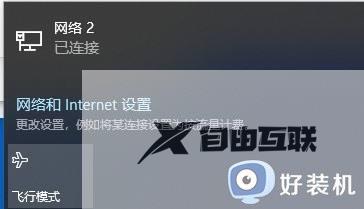
第二步:如图所示我们摁住win田字格然后再摁R键,启动运行功能。

第三步:我们再运行对话框中输入services.msc指令,等待系统反应。
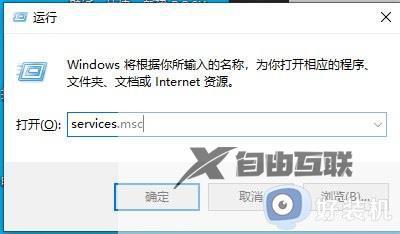
第四步:电脑打开了服务界面,在这些选项中找到WLAN AutoConfig功能,我们单击发现该功能现在是停止运行状态。
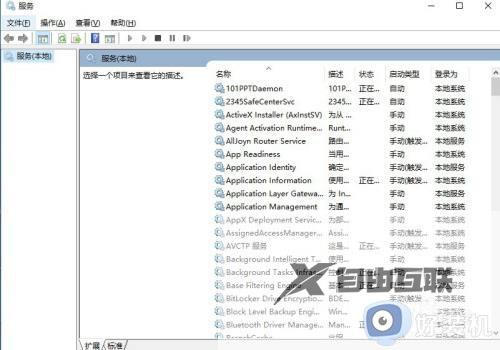
第五步:我们右键单击该选项,选择启动,打开该功能。
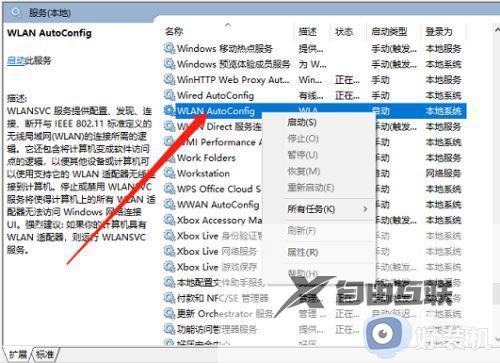
第六步:这个时候我们关闭服务界面,重新点击电脑网络图标,发现WiFi功能出现了。
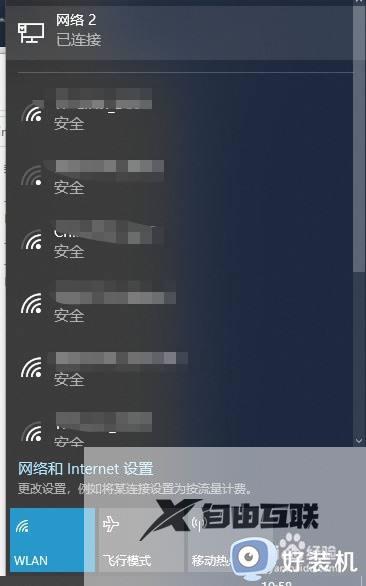
以上就是小编带来的win10笔记本电脑突然失去wifi功能解决方法的全部内容,碰到同样情况的朋友们赶紧参照小编的方法来解决吧,希望能够对大家有所帮助。
